- Как легко заменить дисплей iPhone X своими руками (инструкция)
- Как заменить дисплей на iPhone X
- 🛠️ Замена дисплея iPhone X из этой статьи проводилась квалифицированными специалистами сервисного центра aimobi.ru.
- Как заменить дисплей на iPhone X
- Лонгриды для вас
- Как заменить модуль на iPhone Х: простая инструкция
- Приспособления для замены дисплея
- Пошаговая инструкция по замене экранного модуля iPhone Х
- Как заменить дисплей iPhone X
- Видео инструкция замена экрана iPhone 10
- Фото инструкция как заменить разбитый экран iPhone 10
- Установка нового дисплея и обратная сборка iPhone X
Как легко заменить дисплей iPhone X своими руками (инструкция)
Пошаговая инструкция по замене дисплея на iPhone X.
Замена дисплея на iPhone X — относительно несложная операция, выполнить которую многим вполне по силам в домашних условиях. В таком случае получается и точно выбрать качественный дисплей (либо, наоборот, купить подешевле и не переплатить), и сэкономить на чаще всего дорогостоящем ремонте. Главное — иметь подробную и четкую инструкцию действий. В нашем новом материале по ремонту iPhone рассказали, как заменить дисплей iPhone X своими руками буквально за 15-20 минут.
Что потребуется для замены экрана на iPhone X:
- дисплей для iPhone X,
- крестовая отвертка,
- отвертка Pentalobe,
- пинцет,
- металлическая лопатка,
- трехлучевая отвертка,
- пластиковая лопатка,
Время работы по замене дисплея: около 20 минут
Как заменить дисплей на iPhone X
Приступим. Сегодня на замене iPhone X, упавший верхней частью экрана о кафель.
Шаг 1. Откручиваем два торцевых винта отверткой «Pentalobe».
Шаг 2. Вскрываем телефон алюминиевой лопаткой. Это необходимо делать ровно в том месте, которое показано на первом фото (в левом нижнем углу корпуса). Рамка корпуса там чуть тоньше — это сделано для облегчения вскрытия смартфона.
Шаг 3. Откручиваем пять винтов защитной пластины трехлучевой отверткой и откладываем ее.
Шаг 4. Отключаем аккумулятор пластиковой лопаткой. Важно! Не касайтесь внутренних элементов телефона металлическими предметами до отключения аккумулятора, есть вероятность появления короткого замыкания.
Шаг 5. Отключаем два шлейфа дисплея и шлейф Face ID. После этого откладываем нижнюю часть корпуса.
Шаг 6. Откручиваем три винта с камеры Face ID и извлекаем ее.
Шаг 7. Берем новый дисплей и прикручиваем шлейф Face ID с динамиком.
Шаг 8. Подключаем все три шлейфа к плате и подключаем аккумулятор.
Шаг 9. Возвращаем защитный экран и прикручиваем пять винтов защитной пластины.
Шаг 10. Аккуратно закрываем телефон.
Шаг 11. Закручиваем торцевые винты.
Включаем, проверяем, готово!
Все действия, руководствуясь данной статьей, вы выполняете на свой страх и риск. Если вы не уверены в правильном выполнении замены той или иной запчасти телефона, обратитесь к специалистам, которые дадут вам гарантию на ремонт и выполнят работу на профессиональном уровне.
🛠️ Замена дисплея iPhone X из этой статьи проводилась квалифицированными специалистами сервисного центра aimobi.ru.
Поставьте 5 звезд внизу статьи, если нравится эта тема. Подписывайтесь на нас Telegram , ВКонтакте , Instagram , Facebook , Twitter , YouTube .
Источник
Как заменить дисплей на iPhone X
Не секрет, что разбитый экран — самая частая поломка, с которой сталкиваются владельцы iPhone (ну как сталкиваются — сами телефоны роняют). Тем не менее вопрос очень распространенный. Поэтому сегодня мы расскажем и покажем, как проводится замена дисплея iPhone X в сервисном центре, а коллеги из ModMac нам в этом помогут.
Сам по себе процесс достаточно простой, но есть несколько важных нюансов, о которых важно знать в процессе разбора устройства.
В первую очередь при ремонте iPhone X мастер откручивает два нижних болтика. Для этого используется отвертка Pentalobe.
После этого дисплей телефона прогревают при помощи специального фена для того, чтобы заводская проклейка не помешала снятию модуля. На данном этапе также важно не повредить внутренние компоненты! В процессе прогрева не стоит статично держать фен над поверхностью дисплея на высокой температуре.
На третьем этапе мастер, как хирург, переходит к вскрытию. Для этого используется нож-ольфа и пластиковый медиатор. Чтобы не повредить шлейфы дисплея, телефон обязательно открывают слева направо.
После вскрытия телефона необходимо снять защитную панель, которая держится на пяти болтах. Для этого потребуется трехлучевая отвертка (Tri-Point). На данном этапе важно не перепутать болты, так как два болтика из пяти имеют разную длину.
Как только защитная панель снята, в первую очередь необходимо отстегнуть аккумулятор от материнской платы, чтобы не произошло непредвиденных коротких замыканий.
Далее специалист отсоединяет коннекторы дисплея и шлейф голосового динамика от материнской платы. Здесь нужно быть предельно внимательным! Если повредить шлейф верхнего динамика, а затем заменить его на новый, у вас гарантированно не будет работать Face ID. Распознавание лица работает только с изначально установленным шлейфом.
Один из самых главных нюансов при замене экрана iPhone X — это отсутствие True Tone на новом дисплее. И проблема здесь заключается не в новом модуле, а в том, что каждый дисплей как бы «привязан» к определенному телефону. Даже если вы возьмете два оригинальных iPhone X и поменяете там экран, функция True Tone все равно не будет работать.
Для того, чтобы она работала, нужен специальный программатор, который считывает информацию с одного дисплея и передает ее на другой дисплей.
После всего вышесказанного специалист переставляет динамик со старого дисплея на новый, подсоединяет все шлейфы и аккуратно закрывает корпус, завкрутив в самом конце два нижних болтика. Также рекомендуется перед закрытием нанести на корпус специальную проклейку для того, чтобы дисплей максимально плотно прижимался к корпусу.
Конечно, самостоятельно провести такие работы без специального оборудования сложно — в лучшем случае дисплей не будет плотно прилегать к корпусу, а на экране появятся желтые пятна; в худшем — перестанут работать те или иные компоненты, в том числе Face ID. Поэтому за ремонтом советуем обращаться к профессионалам: в сервисном центре ModMac, например, действует скидка 10 % на все виды ремонтных работ для читателей AppleInsider.ru.
Новости, статьи и анонсы публикаций
Свободное общение и обсуждение материалов
Лонгриды для вас
С появлением iPhone у пользователей появились забавные привычки. Работают они по-своему. Собрали 5 самых интересных, чтобы вы узнали в них себя
Неполадки с камерой, дефекты корпуса и красный экран — как и любое другое новое устройство, iPhone 13 не лишен недостатков на старте продаж. В статье постараемся разобрать самые частые проблемы и обсудить их решения.
Некоторые iPhone стали хуже реагировать на прикосновения после обновления на iOS 15. Пользователи жалуются, что им приходится нажимать на экран по несколько раз. Рассказываем, что с этим можно сделать
johanzor, И Ещё I-Ray у них тут пасётся в рекламе-тоже шарага с горбушки ещё та.
Источник
Как заменить модуль на iPhone Х: простая инструкция
iPhone X – это флагманский продукт ведущего мирового бренда электронной техники Apple. Этот смартфон сочетает в себе самые передовые функции, изысканный лаконичный дизайн и, конечно же, высочайшую надежность. Однако габаритные размеры девайса дают о себе знать: нередко он выскальзывает из рук пользователей на асфальт, кафель и другие покрытия. Без должной защиты хрупкий экран телефона от падения бьется, и с этим ничего нельзя поделать, увы. Но бежать в сервис с новым смартфоном не обязательно: заменить дисплей на iPhone Х можно и самостоятельно в домашних условиях, если запастись терпением, усидчивостью и всеми необходимыми инструментами.
Приспособления для замены дисплея
Для замены модуля в айфоне Х в домашних условиях понадобятся следующие приспособления:
- несколько отверток, в том числе инструмент со специфическими шлицами Pentalobe;
- пластиковый спуджер;
- медиатор;
- пинцет;
- тонкая лопатка;
- присоска.
В зависимости от того, в каком состоянии находится старый модуль, могут потребоваться и некоторые другие инструменты.
Позаботиться следует о приобретении нового дисплея. Качество запчасти скажется не только на сложности процесса монтажа, но и на дальнейшей работоспособности всего устройства. Купить качественный экранный модуль и инструменты для его установки можно на нашем сайте прямо сейчас.
Пошаговая инструкция по замене экранного модуля iPhone Х
Чтобы заменить дисплей на айфоне Х , сначала необходимо разобрать корпус. Для этого потребуется выкрутить два фирменных проприетарных винта, обеспечивающих особую безопасность его содержимого и расположенных вокруг порта для зарядного устройства. Для этого вам и понадобится специальная пятилепестковая отвертка Pentalobe. После этого дисплей можно аккуратно отделить с одной стороны при помощи присоски, если он не разбит вдребезги, или медиаторов, если на экране много мелких трещин. Не забудьте, что телефон должен быть выключен!
Чтобы снять старый модуль, нужно выкрутить стальную защиту материнской платы, к которой присоединен шлейф дисплея, и отключить его. Кроме того, необходимо отключить коннектор АКБ. После этого экран можно снять, чтобы затем открутить модуль с динамиком и датчиком приближения, которых не будет на покупной запчасти. Собрав новый дисплей, надо в обратном порядке подключить шлейфы и проверить, работает ли устройство.
После проверки смартфон придется снова отключить, чтобы установить защиту на шлейфы и прикрутить дисплей винтами. На этом работа завершена: теперь вы знаете, как заменить модуль на iPhone Х . Процесс может показаться простым, но нужно быть готовым к сложностям. Все действия должны производиться с максимальной аккуратностью: повреждение любого элемента новой запчасти или самого девайса приведет к очень неприятным последствиям. Будьте осторожны и внимательны.
Источник
Как заменить дисплей iPhone X
Необходимые инструменты и отвертки для разборки iPhone X:
- Отвертка трехлепестковая (Tri-Wing Y0) — 0,6mm
- Отвертка пятизвездочная (Pentalobe P2) — 0,8мм
- Отвертка крестовая (PH00) — 1.5мм
- Присоска для снятия дисплея
- Пластиковая лопатка
- Пинцет
- Медиатор
- Обычный фен
У нас на сайте вы сможете найти необходимый набор отверток для разборки iphone x
Если вы впервые приступаете к разборке смартфона, рекомендуем обратить внимание на статью «приступая к ремонту телефона». В этой статье есть рекомендации, которые помогут избежать типичных ошибок в процессе разборки и ремонта.
Видео инструкция замена экрана iPhone 10
Фото инструкция как заменить разбитый экран iPhone 10
В этом подробном руководстве по ремонту мы покажем вам, как самостоятельно заменить неисправный дисплей на вашем iPhone X. Этот ремонт поможет вам, если стекло разбилось, экран перестал реагировать на касание, или OLED остается черным или мерцает.
Будьте особенно осторожны, чтобы не повредить мелкие детали. Некоторые из них не возможно заменить и ваш телефон может потерять некоторые важные функции, такие как Face ID. Одной из особо чувствительных частей является гибкий кабель слухового динамика / датчика.
Прежде, чем приступить к ремонту не забудьте выключить телефон.
Первым шагом вам нужно открутить два отмеченных винтика в ни жней части задней крышки с помощью отвертки Pentalob PL1 (зеленые — 6.8 мм). Они находятся справа и слева от гнезда для зарядки телефона.
Далее вам нужно отсоединить дисплей. Положите iPhone X на ровную чистую поверхность, чтобы не поцарапать обратную сторону телефона. Для того, чтоб отсоединить переднюю панель, вам понадобится присоска, жесткие пластиковые медиаторы и обычный фен. Если экран вашего телефона сильно потрескавшийся, заклейте его скотчем, прежде чем продолжить.
Помните, что экран хорошо приклеен к раме. С помощью обычного фена прогрейте внешние края дисплея теплым воздухом (примерно до 60 °). Поместите присоску над кнопкой «Домой» или рядом с ней. Потяните за присоску вверх, как бы отрывая дисплей от основной части телефона. В образовавшееся отверстие поместите пластиковый медиатор между металической рамой и дисплеем. Не вставляйте инструмент глубже, чем на 5 мм, чтобы не повредить мелкие детали внутри iPhone. Так как дисплей приклеен по всему периметру телефона, обведите медиатором по кругу. Будьте особенно осторожны возле кнопки «Режим сна и Пробуждение», вы моете повредить гибкий кабель дисплея. Теперь с помощью пластикового медиатора поднимите дисплей и разложите его в сторону, как книгу. Положите дисплей на устойчивый предмет или облокотите, чтобы не натягивать гибкие кабели. При необходимости нагрейте внешние края рамы несколько раз. После открытия ваш iPhone X теряет гарантию защиты от пыли и воды.
Перед началом ремонта отсоедините контакт аккумулятора, чтобы предотвратить короткие замыкания и избежать случайного включения устройства во время ремонта. Используйте отвертку Y-типа (Y000), чтобы открутить отмеченные винты (зеленый — 3.0 мм, голубые — 1.0 мм, желтый — 3.6 мм). Затем снимите кронштейн. Обратите внимание, что винты разной длины, не перепутайте их.
Apple представила винты Y-типа с iPhone 7. Их часто ошибочно называют Tri-Point или Tri-Wing.
Теперь очень осторожно отсоедините контакт аккумулятора, вставив пластиковую лопатку под разъем.
Дисплейный блок соединен тремя разъемами. С помощью пластиковой лопатки, отсоедините разъемы для дисплея и слухового динамика. Будьте очень осторожны, когда поддеваете разъемы с помощью лопатки, чтобы не повредить контакты. Если все разъемы отключены, вы можете снять дисплей. На раме и дисплее могут остаться остатки клея.
При снятии слухового динамика соблюдайте осторожность, чтобы не повредить чувствительный гибкий кабель, соединяющий слуховой динамик и датчики. Будьте очень осторожны, заменить эту деталь невозможно. Если она сломается, функция FaceID больше не будет работать.
Открутите три отмеченных винта Y-типа, которыми крепится наушник (зеленый — 1.2 мм, голубой — 1.0 мм, желтый — 1.4 мм). Средний винт фиксирует небольшой золотой кронштейн. Возьмите этот кронштейн пинцетом, чтобы не потерять его при откручивании винта. После того, как вы открутили три винтика можете снять слуховой динамик.
Гибкий кабель слухового динамика содержит несколько датчиков, которые проходят через различные отверстия на дисплее. Например, датчик приближения находится прямо под слуховым динамиком. Этот датчик отключает дисплей, когда вы подносите его к уху при разговоре.
Шлейф слегка приклеен. Используйте обычный фен для размягчения клея. Вставьте плоский инструмент, например, металическую лопатку или пинцет, под гибкий кабель. Будьте осторожны! Осторожно вытащите разные датчики из их отверстий. Будьте особенно осторожны при снятии этих частей. Гибкий кабель очень легко повредить. Если все детали выключены, вы можете снять гибкий кабель.
Установка нового дисплея и обратная сборка iPhone X
Теперь вам нужно подготовить новый дисплей к установке. Не все доступные дисплеи имеют одинаковые функции. При необходимости перед установкой нового экрана вам придется взять некоторые из следующих пластиковых деталей со старого дисплея (они слегка приклеены):
Держатель фронтальной камеры
Инфракрасный держатель камеры
Держатель датчика
Теперь снимите защитную пленку с нового дисплея и снимите уплотнения.
Возьмите гибкий кабель со слуховым динамиком и датчиками. Вставьте датчики через отверстия на дисплее. Слегка надавите на датчики, чтобы правильно их установить.
Установите динамик и расположите отверстия для винтов так, чтобы они располагались четко над резьбой дисплея. Закрутите три отмеченных винта Y-типа (зеленый — 1.2 мм, голубой — 1.0 мм, желтый — 1.4 мм). Убедитесь, что кронштейн выровнен правильно.
Для того, чтобы новая наклейка на рамку хорошо приклеилась, удалите все остатки старого клея и грязь. Снимите первую защитную пленку. Аккуратно положите ее на одну сторону корпуса и аккуратно приклейте. Удалить второй кусок пленки. Обратите внимание на правильное расположение наклейки на раме. Углы наклейки отличаются и помогут вам. Даже если вы используете новую рамочную наклейку, водонепроницаемость ваших айфонов может быть не 100%!
Разместите дисплейный блок на краю рамы и прижмите его к устойчивому объекту, чтобы не перетянуть хрупкие гибкие кабели. Убедитесь, что ваше устройство не соскальзывает. Подсоедините два разъема дисплея. Возможно, вам придется нажать на нижнюю часть двух разъемов с помощью лопатки, чтобы установить его правильно. Убедитесь, что разъемы подключены правильно. Не сгибайте контакты разъема на материнской плате. С помощью пинцета, расположите разъем слухового динамика над его гнездом на материнской плате. Осторожно нажмите на него, чтобы прикрепить разъем к гнезду.
Теперь вы можете подключить разъем батареи. Затем вставьте кронштейн и закрепите его винтами (зеленый — 3.0 мм, голубой — 1.0 мм, желтый — 3.6 мм).
Возьмите дисплей обеими руками и медленно сложите его. Установите его четко на раму и постепенно надавливайте на него, пока он не встанет на место. Вы нужно проверить дисплей и другие функции вашего iPhone, прежде чем окончательно закрыть его.
Закрутите два винта слева и справа от разъема зарядки Lightning.
Источник
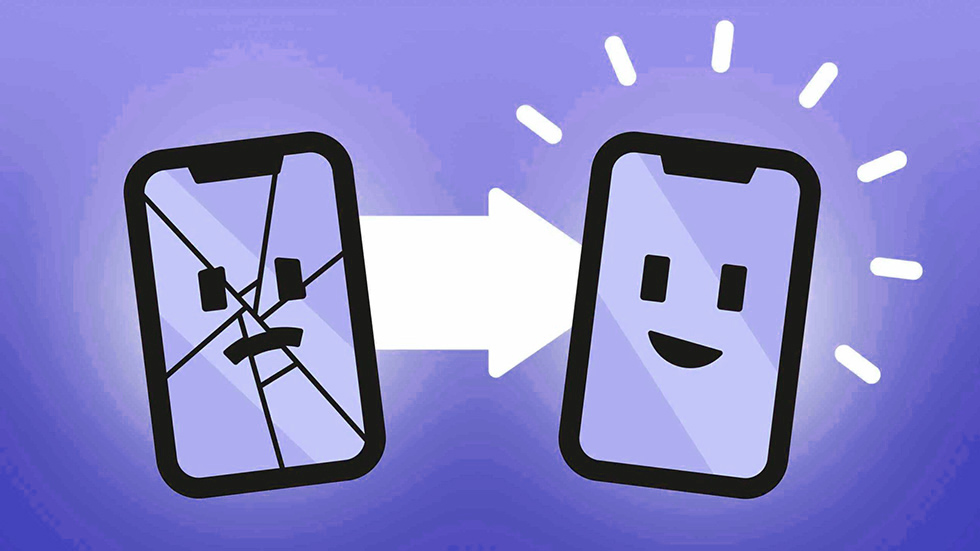
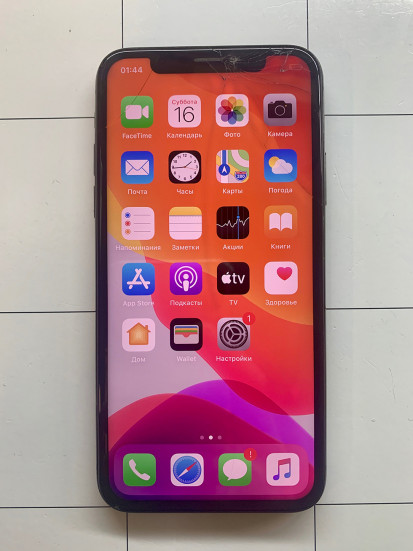
















































-min.jpg)
-min.jpg)
-min.jpg)
-min.jpg)
-min.jpg)
-min.jpg)
-min.jpg)
-min.jpg)
-min.jpg)
-min.jpg)
-min.jpg)
-min.jpg)
-min.jpg)



